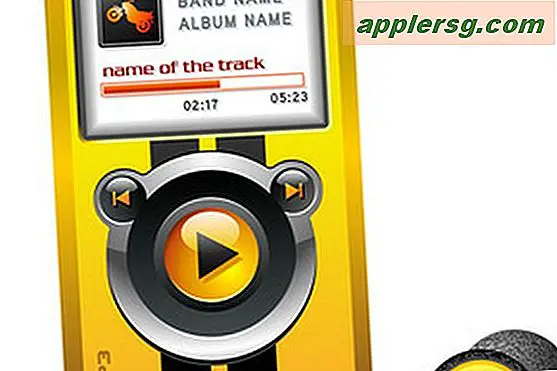Sikkerhedskopiering til iCloud manuelt fra en iPhone eller iPad
 Når du har konfigureret iCloud, bliver det lettere end nogensinde at holde de seneste sikkerhedskopier af din iPhone og iPad. Når iCloud-backup er aktiveret, skal du huske, at backupen starter automatisk, hver gang enheden er tilsluttet en strømkilde, og den synkroniserede computer er tændt og tilsluttet det samme wifi-netværk. Disse automatiske sikkerhedskopier er gode, men hvis du vil være helt sikker på, at du har den nyeste backup gemt i iCloud, før du gør noget som en iOS-gendannelse, softwareopdatering eller endda en jailbreak, vil du sikkert lave en manuel backup først.
Når du har konfigureret iCloud, bliver det lettere end nogensinde at holde de seneste sikkerhedskopier af din iPhone og iPad. Når iCloud-backup er aktiveret, skal du huske, at backupen starter automatisk, hver gang enheden er tilsluttet en strømkilde, og den synkroniserede computer er tændt og tilsluttet det samme wifi-netværk. Disse automatiske sikkerhedskopier er gode, men hvis du vil være helt sikker på, at du har den nyeste backup gemt i iCloud, før du gør noget som en iOS-gendannelse, softwareopdatering eller endda en jailbreak, vil du sikkert lave en manuel backup først.
Manuelle sikkerhedskopier anbefales også at bruge regelmæssigt, hvis du ikke bruger den automatiske sikkerhedskopiering, fordi du ellers ikke vil have en sikkerhedskopi af din enhed, der er gemt hvor som helst.
Uanset din situation viser vi dig præcis, hvordan du starter en backup til iCloud med det samme på en iPhone, iPad eller iPod touch:
Start en manuel sikkerhedskopiering til iCloud fra en iPhone eller iPad
Du skal bruge en ny version af iOS og iCloud, og en Wi-Fi-forbindelse, så dette kan fungere, så det er bare en simpel tretrinsproces:
- Start appen "Indstillinger" i iOS
- Tryk på "iCloud" og rul til bunden, og tryk derefter på "Storage & Backup"
- Naviger ned og tryk på "Back Up Now" *

* Bemærk: iCloud Backups skal være tændt, hvis de ikke er endnu, har du mulighed for at tænde dem på samme indstillingsskærm. Skift skiften til ON-stillingen for at aktivere iCloud-backup til din iOS-enhed.
IOS vil give dig en forventet tid, før backupen er færdig, og der er også en statuslinje for at se. Det er generelt ret hurtigt, men da det uploades til iCloud, er den overordnede tid til færdiggørelse stort set afhængig af din internetforbindelse.
Husk at du også kan sikkerhedskopiere fra iTunes til en stationær computer, hvilket er en perfekt løsning for dem, der ikke har bredbåndsadgang, eller hvis iCloud-opbevaring er over kapacitet, skal du bare huske på, at det ikke sparer til iCloud.